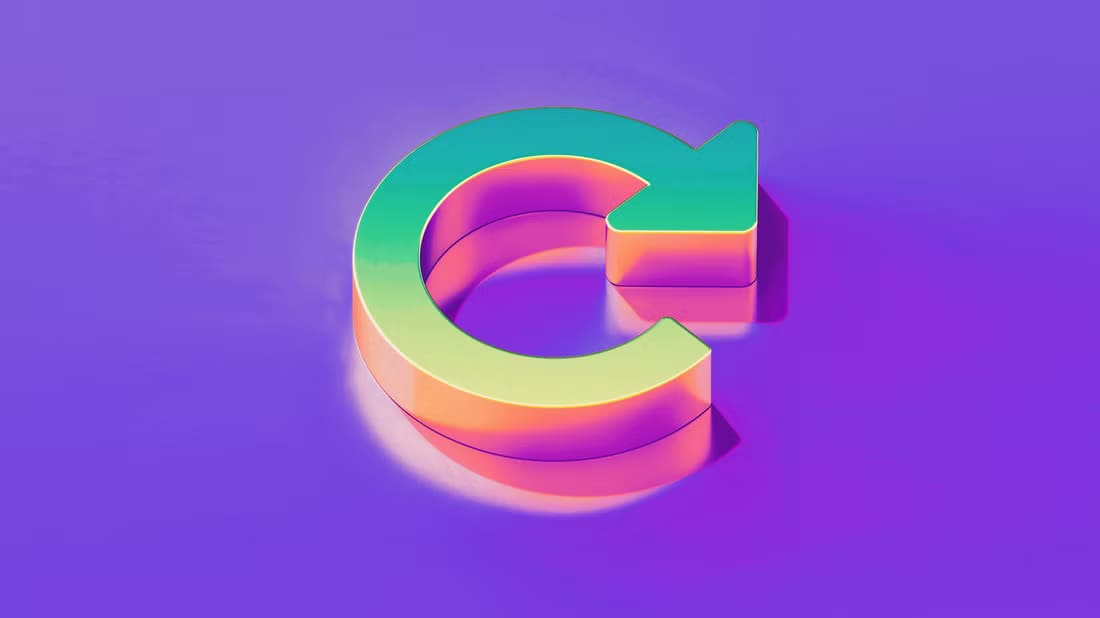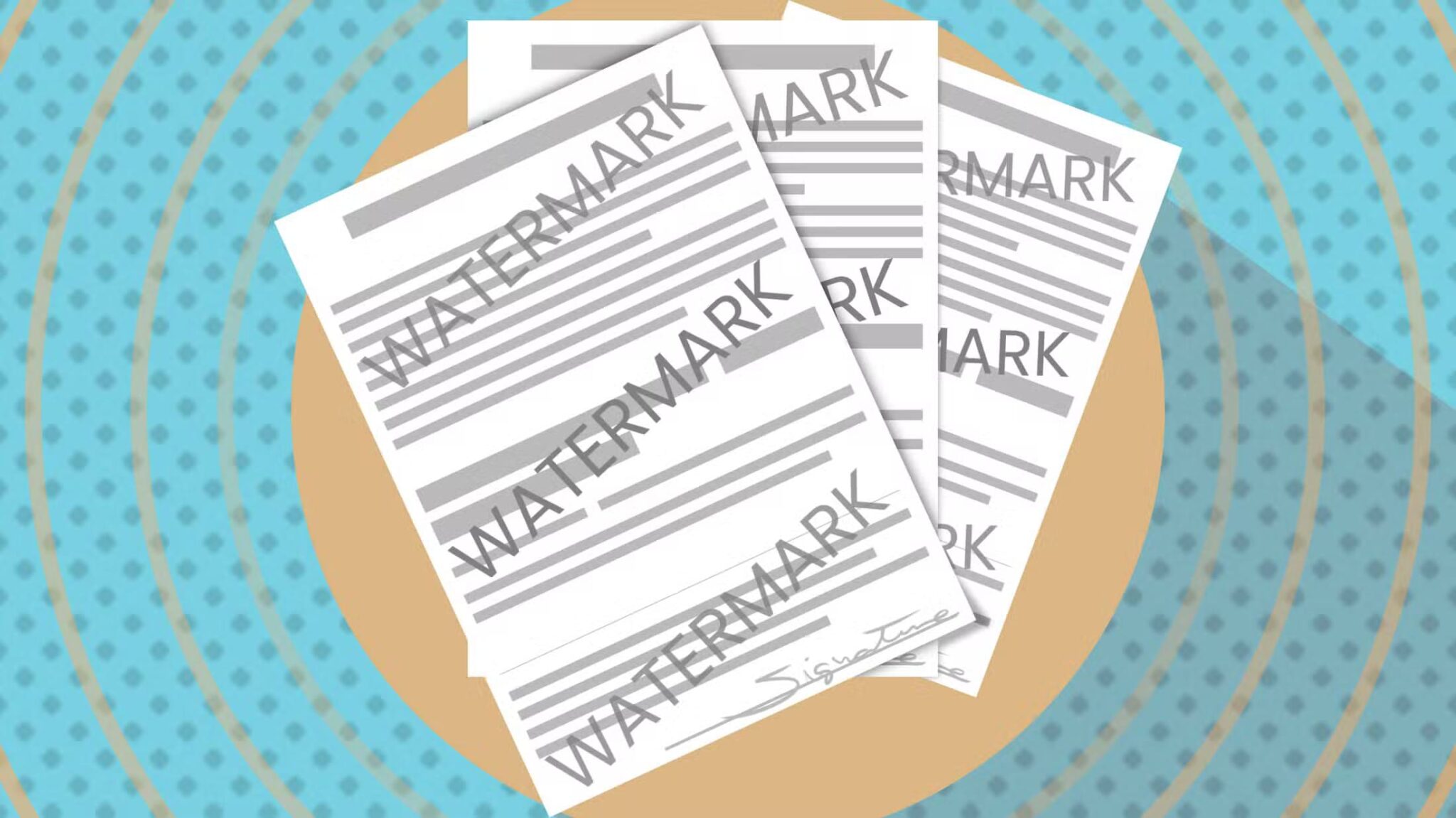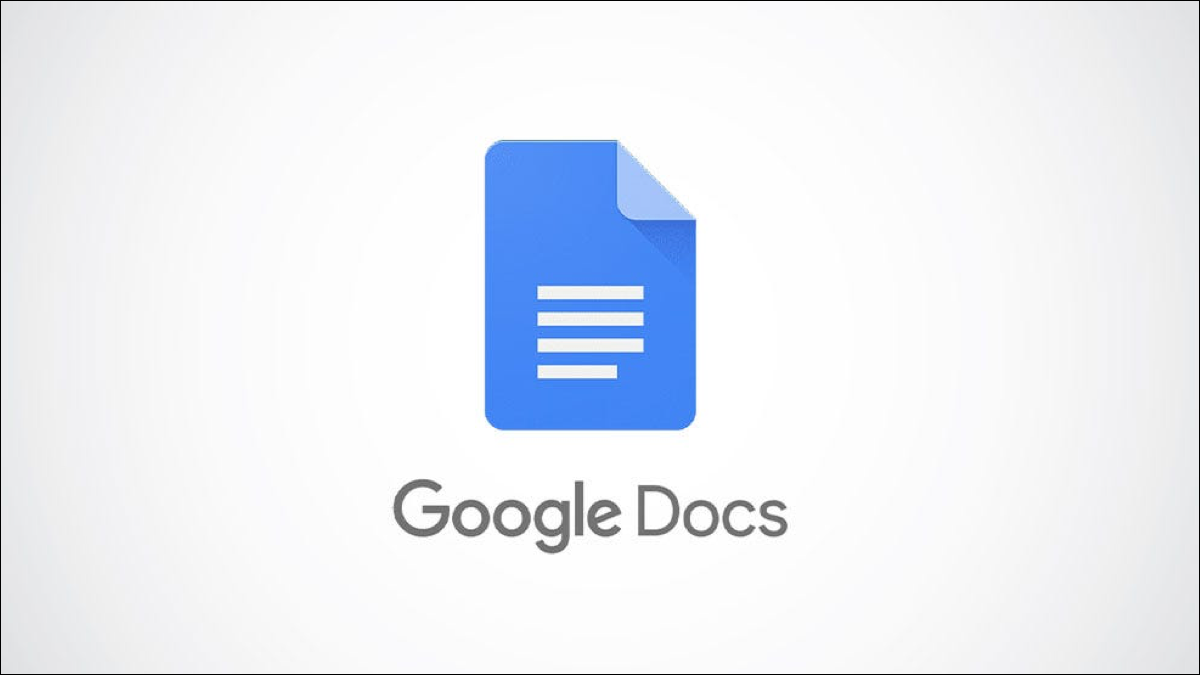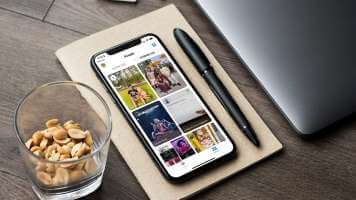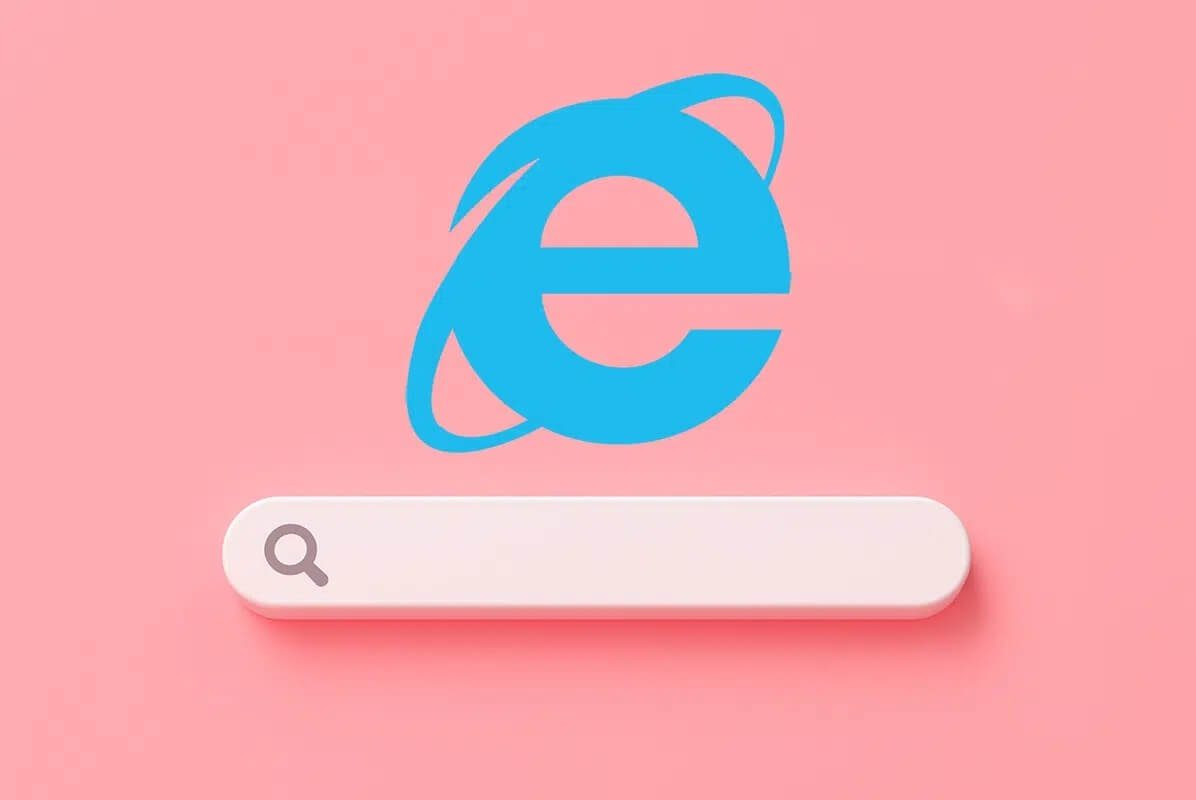Kunstig intelligens (AI) er ikke længere bare noget, man ser i film. Efter lanceringen af ChatGPT Med OpenAI er Google hoppet med på AI-vognen ved at lancere Bard AI-værktøj Det er tilgængeligt gratis i 180 lande ved lanceringen. Udover at få idéer og oprette programmer kan AI hjælpe med hverdagens skriveopgaver. Hvis du er interesseret i kreativ skrivning, har Google introduceret et nyt AI-værktøj kaldet "Help Me Write". Dette værktøj rulles langsomt ud til Google Docs- og Gmail-brugere. Vi viser dig, hvordan du bruger det AI-drevne værktøj "Help Me Write" i Gmail og Google Docs.
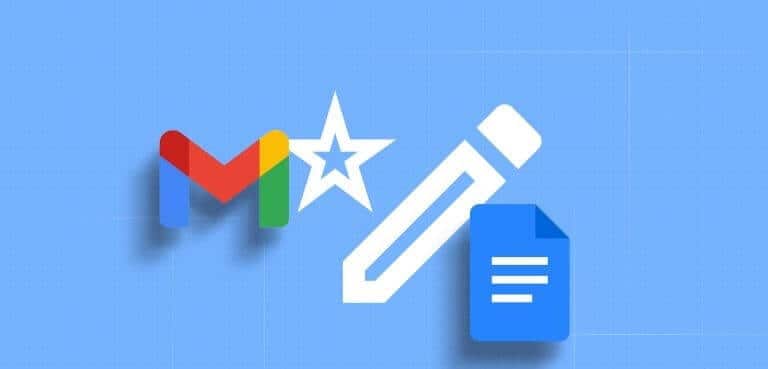
Sådan bruger du Hjælp mig med at skrive
Hjælp mig med at skrive er en del af Google Workspace Labs Det blev introduceret under Google I/O 2023. Du kan bruge dette AI-skriveværktøj, når du oplever skriveblokering, mens du strukturerer et blogindlæg, en eventinvitation, et brev, en e-mail osv. Du kan også bruge det til professionelle formål, såsom at lave en salgstale, en Google Slides-præsentation, en YouTube-videotransskription osv. Du kan også bruge Hjælp mig med at skrive Til brainstorming, korrekturlæsning og omskrivning i Google Docs og Gmail.
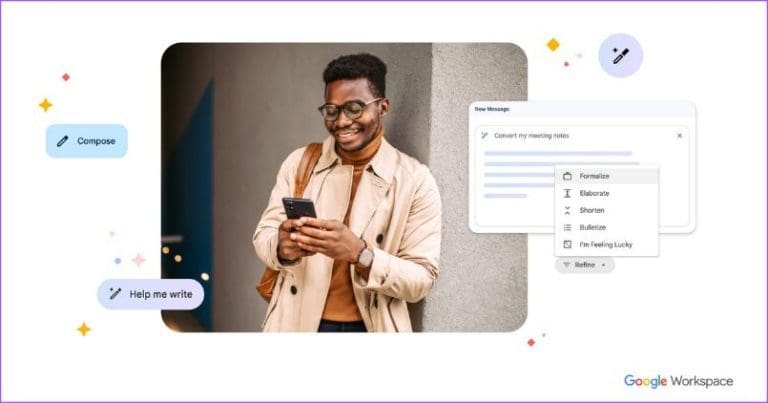
Sådan aktiverer du "Hjælp mig med at skrive" i Gmail og Google DOCX
Google udruller langsomt dette værktøj til Google Docs- og Gmail-brugere. Du skal registrere din interesse i at være en del af Google Workspace Labs for at modtage besked om test af denne funktion. Gå til følgende link, accepter alle vilkårene i forbrugeraftalen, og klik derefter på Send nederst for at komme i gang.
Deltag i Google Workspace Labs
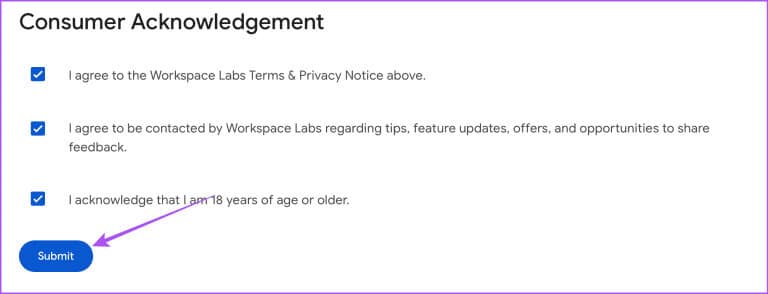
Sådan bruger du "Hjælp mig med at skrive" i Gmail
Når du har tilmeldt dig Google Workspace Labs, kan du se, hvordan du bruger det AI-drevne skriveværktøj "Hjælp mig med at skrive" i Gmail.
Trin 1: Åbn din browser og log ind på din konto. gmail din.
Trin 2: Når Google Workspace Labs-prompten vises, skal du klikke på knappen "God" at følge.
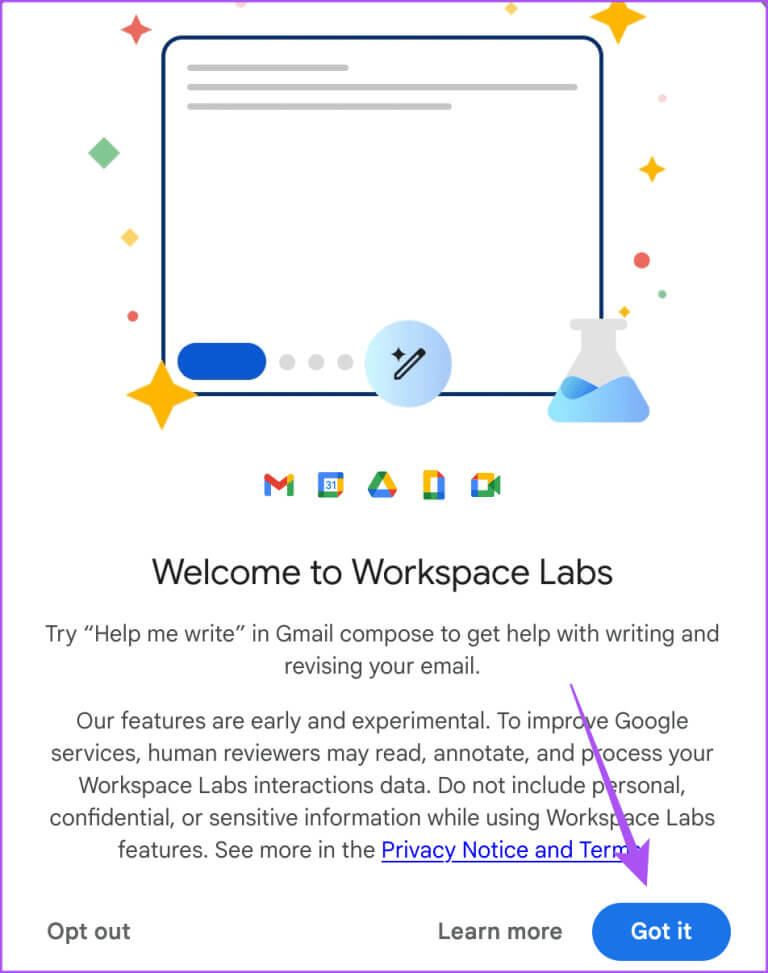
Trin 3: Klik på "konstruktion" I øverste venstre hjørne for at skrive en ny e-mail.
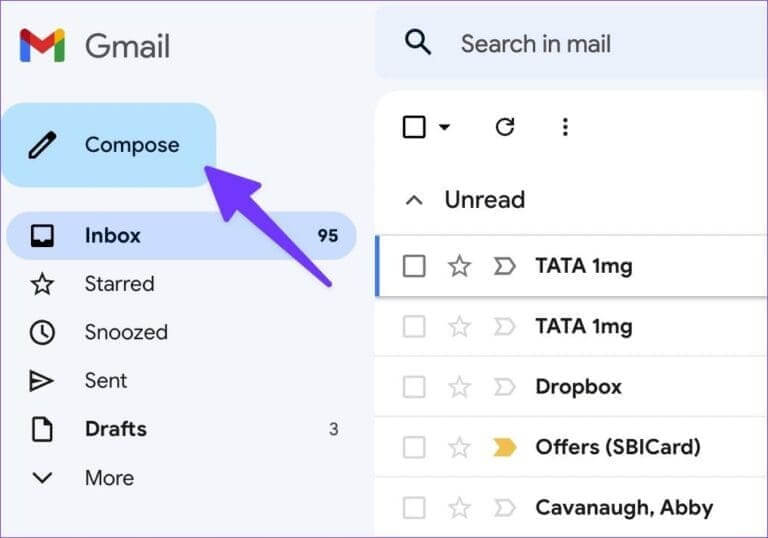
Trin 4: Klik på ikonet Hjælp mig med at skrive Ved siden af vedhæftningsikonet nederst i skrivevinduet.
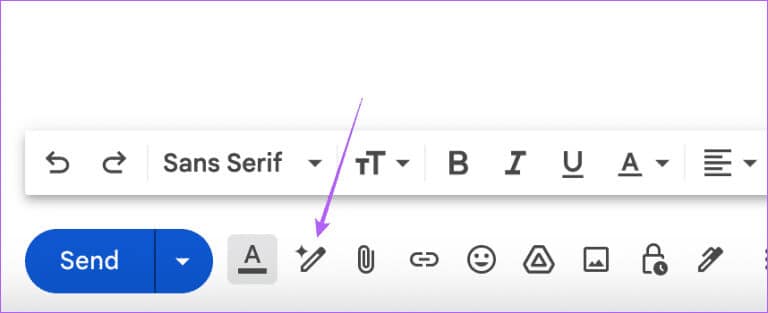
Trin 5: Klik på Hjælp mig med at skrive For at aktivere værktøjet Skrivning med kunstig intelligens.
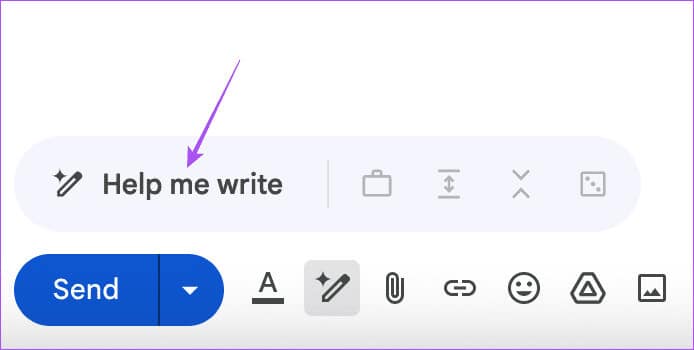
Trin 6: Efter hans optræden i Opret vindueStart med at skrive din meddelelse om din e-mails indhold og hvad du ønsker at formidle.
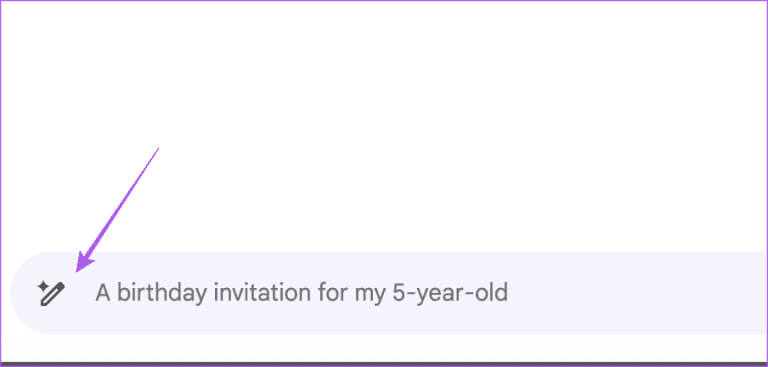
Prøv at være så dygtig som muligt. Jo flere data du bruger til AI-skriveværktøjet, desto bedre bliver resultatet.
Trin 7: Klik på "konstruktion" På højre side for at modtage teksten genereret af AI.
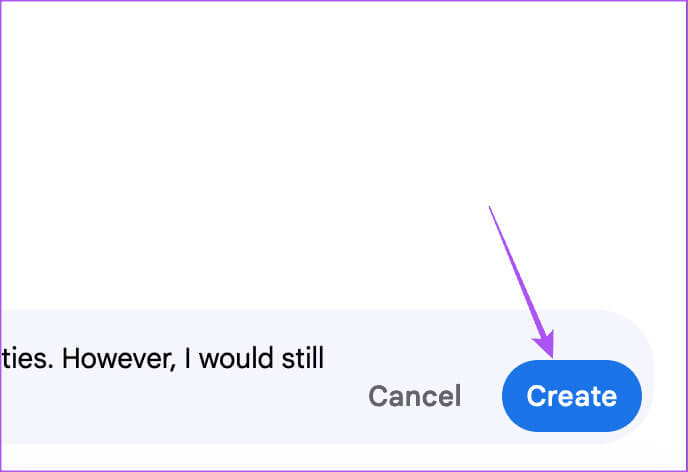
Trin 8: Klik på "Indskud" For at gå videre med din e-mail-brødtekst.
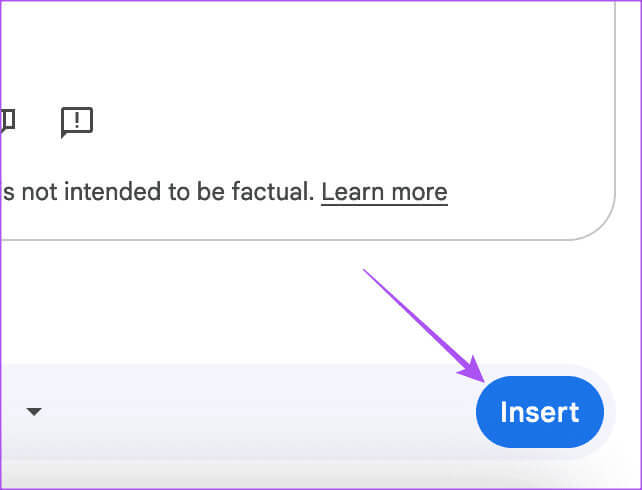
Hvis du kan lide resultatet genereret af AI, kan du vælge Vurder det.
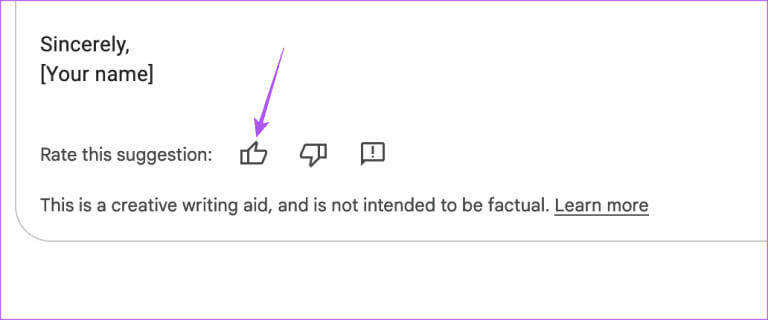
Hvis du ikke er tilfreds med resultatet, kan du klikke på "genskabe" I nederste venstre side af vinduet "Skabelse".
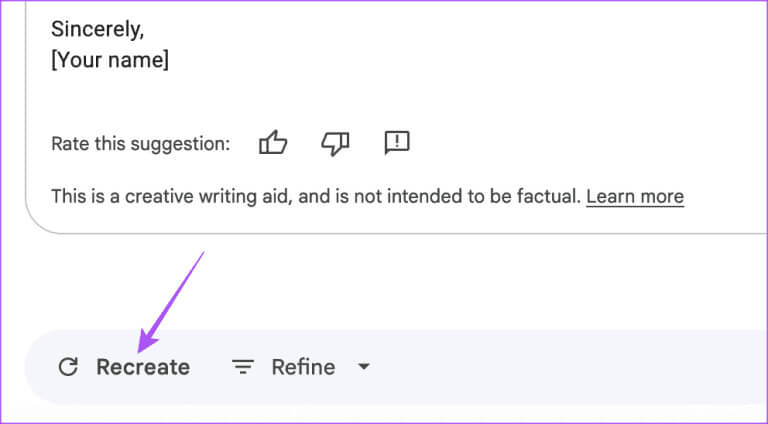
Hvis du vil skrive din påstand igen, skal du klikke på ikonet. Hjælp mig med at skrive i øverste venstre hjørne.
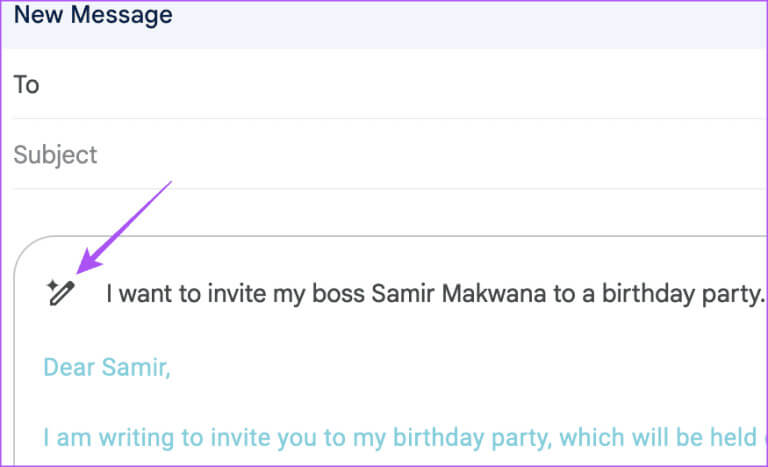
Brug tekstforbedring med sætningen "Hjælp mig med at skrive" i GMAIL
Det AI-drevne skriveværktøj "Help Me Write" giver dig også mulighed for at forbedre tekstoutputtet i Gmail. Sådan bruger du det.
Trin 1: Åbn din Gmail-konto i din browser og opret Ny e-mail.
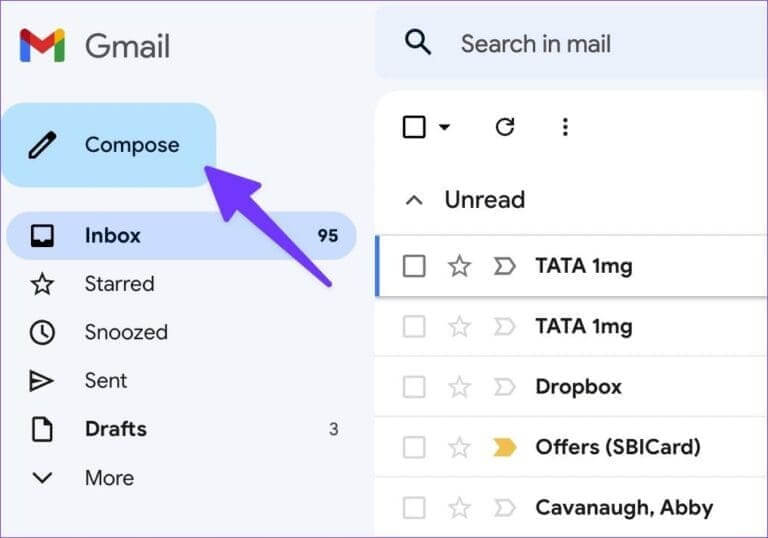
Trin 2: Klik på ikonet Hjælp mig med at skrive Ved siden af vedhæftningsikonet nederst i skrivevinduet.
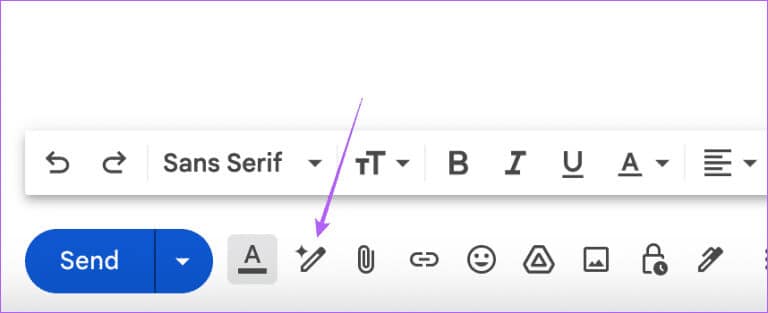
Trin 3: Klik på Hjælp mig med at skrive For at aktivere AI-skriveværktøjet.
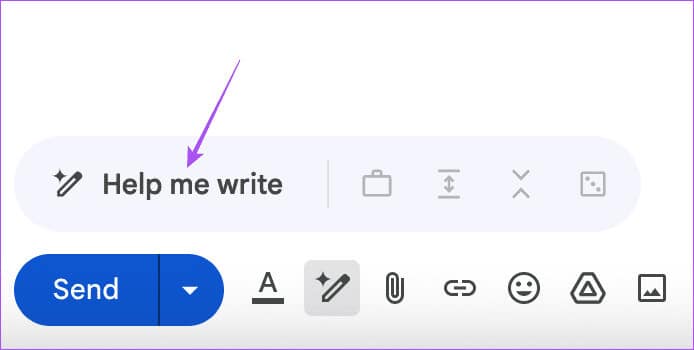
Trin 4: Når det vises i oprettelsesvinduet, skal du skrive kravet og klikke på "konstruktion".
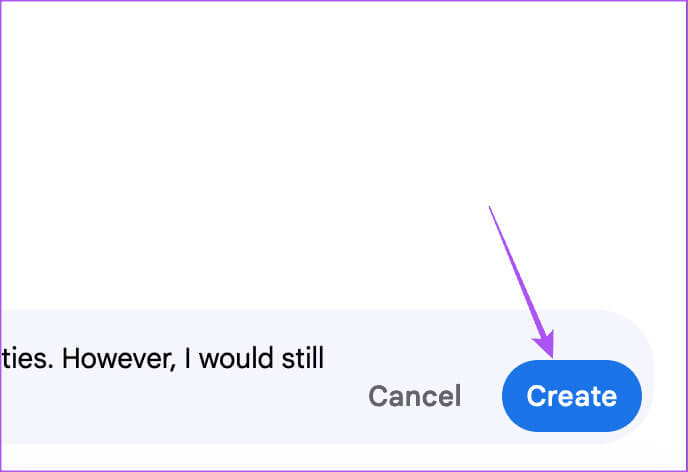
Trin 5: Når resultatet vises, skal du klikke på "at forbedre" På bunden.
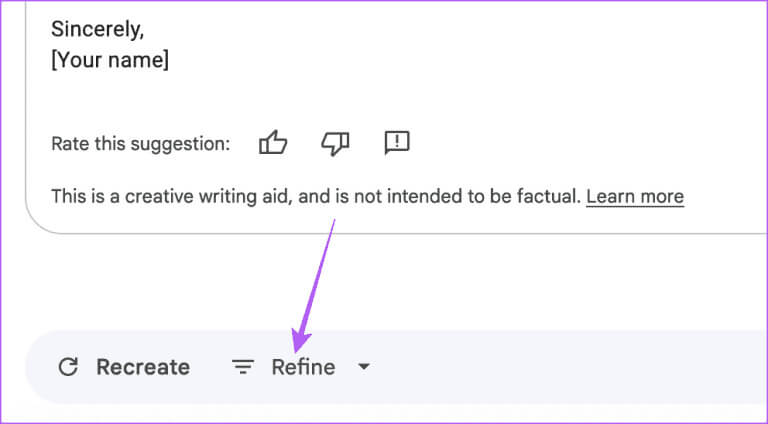
Trin 6: Du vil nu have Forskellige muligheder For at forbedre din tekst.
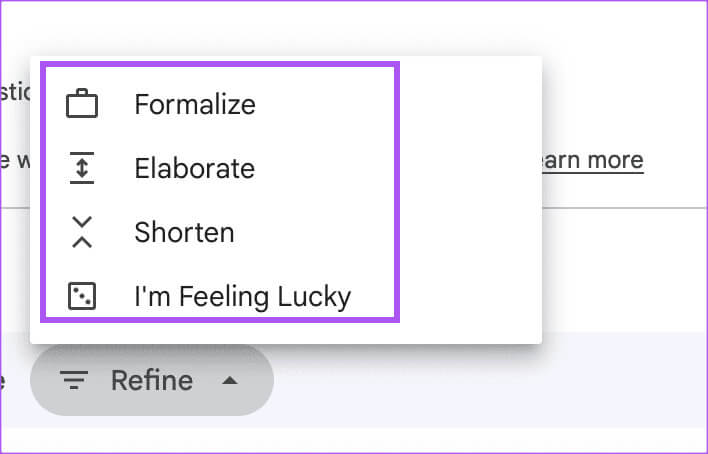
- Formalisering: At sende professionelle e-mails, der kræver en formel tone skriftligt.
- Detalje: At sende e-mails, der forklarer et emne mere detaljeret.
- forkortelse: At sende e-mails med en direkte tone og kun fokusere på det vigtigste punkt.
- Jeg føler mig heldig: At sende en e-mail med det mest præcise indhold med fokus på emnet for din e-mail.
Sådan bruger du "Hjælp mig med at skrive" i Google Dokumenter
Hvis du bruger Google Docs For at oprette detaljerede dokumenter til personlig og professionel brug kan du bruge værktøjet Hjælp mig med at skrive til at forbedre dine skrivefærdigheder. Sådan bruger du det.
Trin 1: Åbn din browser, og log ind på Google Dokumenter.
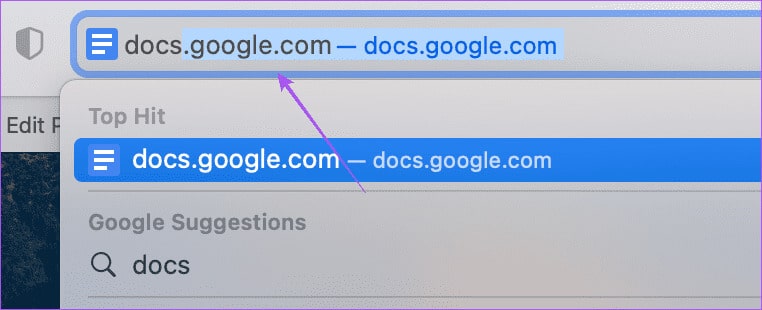
Trin 2: Opret et dokument جديد Eller åbn et eksisterende dokument.
Trin 3: Efter at kravet fremkommer Google Workspace Labs, klik på knappen "God" at følge.
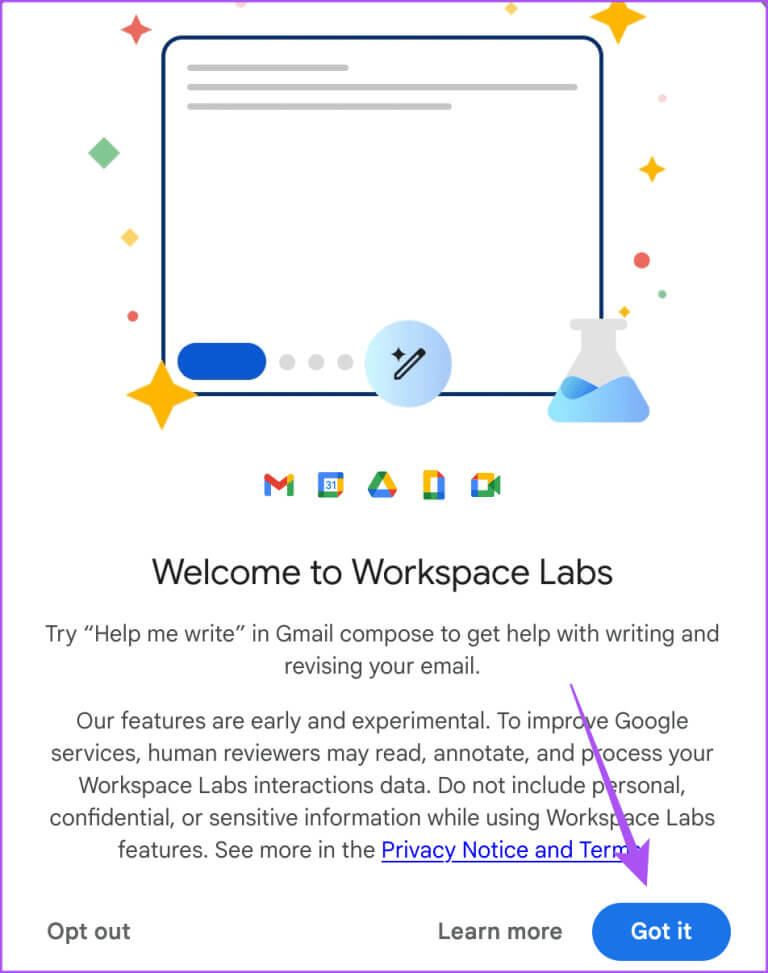
Trin 4: Klik på ikonet Hjælp mig med at skrive der vises på din side.
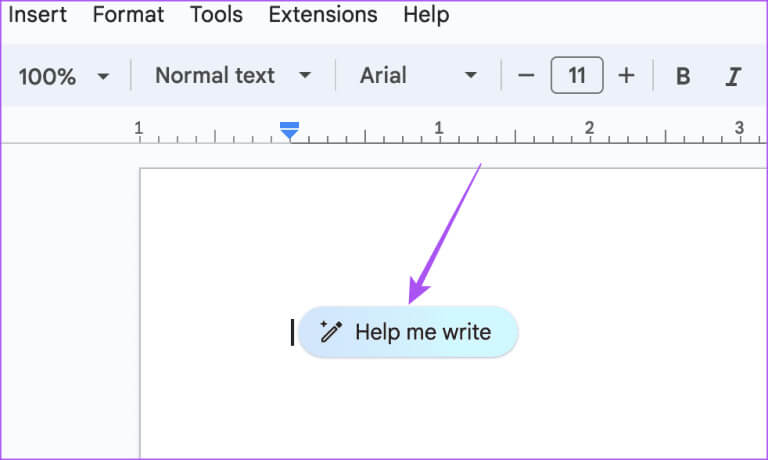
Trin 5: Indtast din påstand, og klik på "konstruktion".
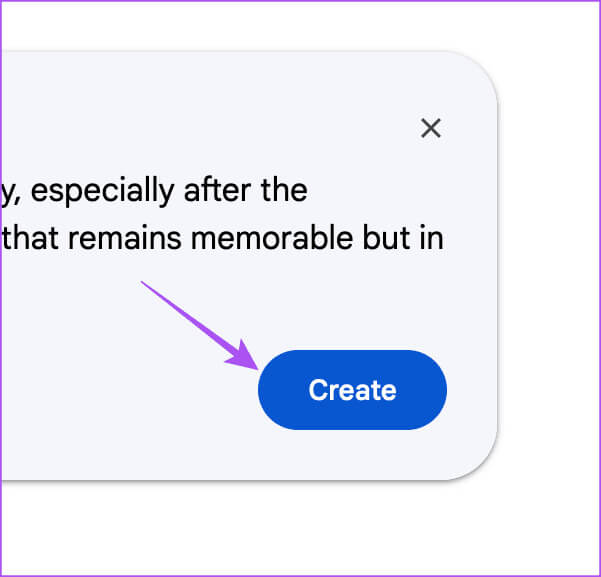
Trin 6: Hvis du er tilfreds med resultatet, skal du klikke på Indskud.
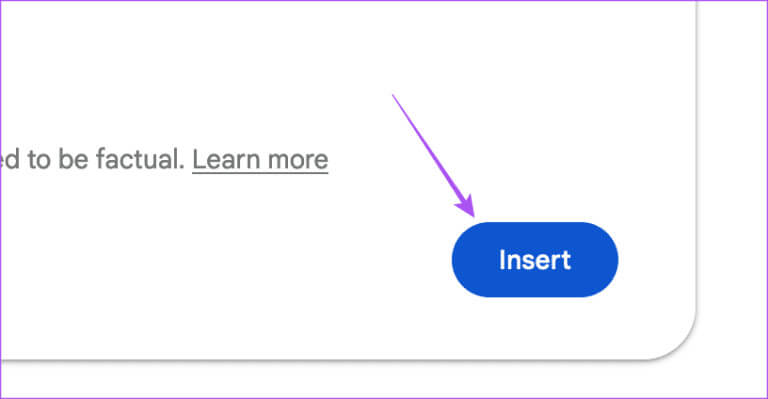
Du kan vælge evaluering Og genskab det resultat, der er genereret af kunstig intelligens.
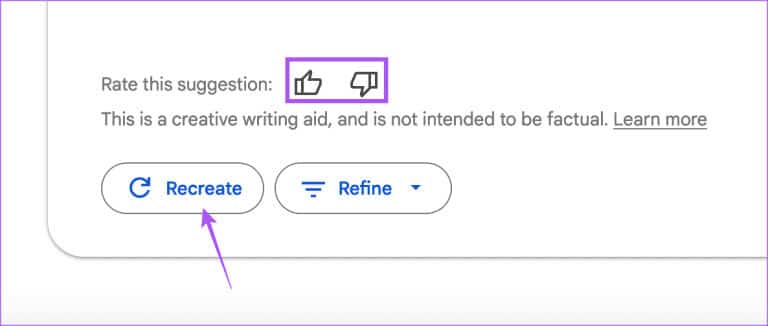
Ligesom i Gmail kan du vælge Tekstoptimering din.
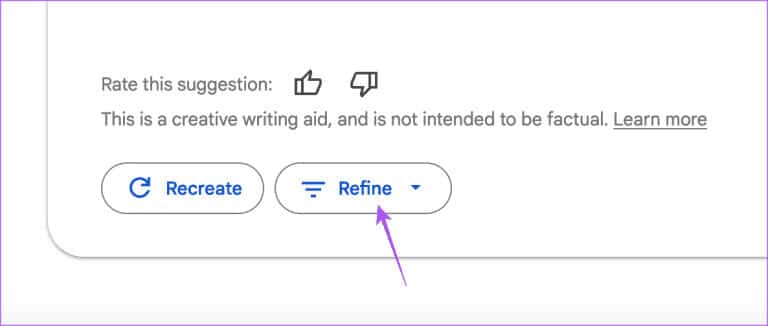
Brug kunstig intelligens til at forbedre din skrivning
Du kan bruge AI-skriveværktøjet i Gmail og Google Docs til at forbedre dine færdigheder inden for indholdsskrivning og sende engagerende e-mails, der efterlader et varigt indtryk. Se vores indlæg om Sådan opretter du regler og filtre i din Gmail-konto.